سوف تستكشف هذه المقالة المحتوى التالي:
- ما هي الترجمة من صورة إلى صورة؟
- كيف يعمل DALL-E كمترجم من صورة إلى صورة؟
- كيفية استخدام DALL-E للترجمة من صورة إلى صورة؟
ما هي الترجمة من صورة إلى صورة؟
ترجمة صورة إلى صورة هي مهمة تتضمن تحويل صورة إدخال إلى صورة إخراج لها نمط أو محتوى أو مجال مختلف. على سبيل المثال، يمكن استخدام ترجمة صورة إلى صورة لتحويل صورة مشهد نهاري إلى مشهد ليلي، أو رسم تخطيطي للوجه إلى صورة واقعية.
يمكن أن تكون ترجمة صورة إلى صورة مفيدة للعديد من التطبيقات، مثل الإبداع الفني وتحرير الصور وزيادة البيانات وتكييف المجال.
كيف يعمل DALL-E كمترجم من صورة إلى صورة؟
يمكن لـ DALL-E إجراء ترجمة من صورة إلى صورة باستخدام النص كتمثيل وسيط. يمكن أن يحدد الوصف النصي صورة الإخراج المطلوبة من حيث الصورة المدخلة والنمط أو المحتوى أو المجال المستهدف. على سبيل المثال، لتحويل صورة قطة إلى قطة كرتونية، يمكن للمرء استخدام الوصف النصي 'نسخة كرتونية من هذه القطة'. سيقوم DALL-E بعد ذلك بإنشاء صورة إخراج تطابق وصف النص وصورة الإدخال.
كيفية استخدام DALL-E للترجمة من صورة إلى صورة؟
DALL-E هو نموذج قوي ومتعدد الاستخدامات يمكنه التعامل مع مختلف المجالات والمهام، مثل إنشاء الشعارات والأيقونات والرسوم التوضيحية والرسوم المتحركة والصور الشخصية والمناظر الطبيعية وما إلى ذلك. DALL-E قادر أيضًا على إنشاء صور غير موجودة، مثل حيوانات هجينة، أو مشاهد خيالية، أو تراكيب سريالية.
لاستخدام DALL-E للترجمة من صورة إلى صورة، اتبع الخطوات التالية:
الخطوة 1: انتقل إلى موقع DALL-E وقم بتسجيل الدخول
ل التسجيل وتسجيل الدخول إلى DALL-E 2، تعرف على عملية الاشتراك وتسجيل الدخول من خلال الرجوع إلى هذه المقالة “ كيفية التسجيل وتسجيل الدخول إلى DALL-E 2؟ ':
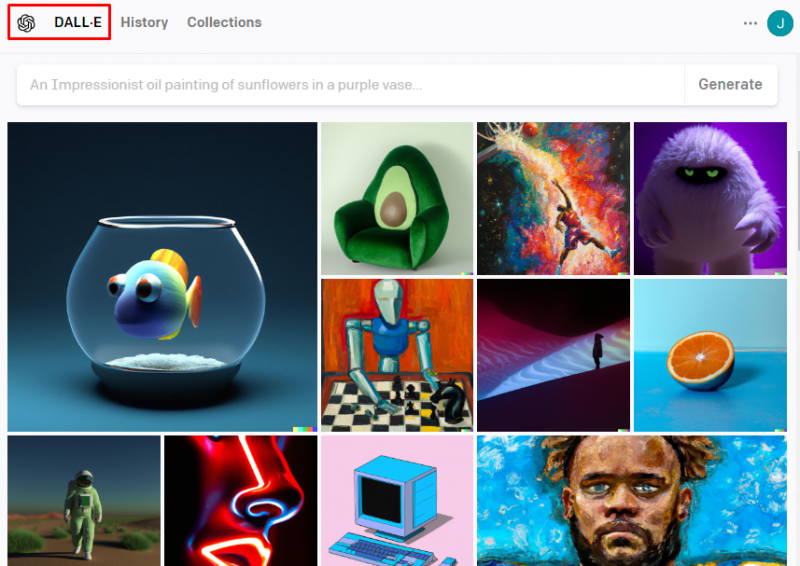
الخطوة 2: إعداد صورة الإدخال
أولاً، قم بإعداد صورة الإدخال التي تريد تحويلها. يمكنك استخدام تنسيق الصورة الذي يدعمه DALL-E، مثل JPEG، أو PNG، أو GIF. يمكنك أيضًا استخدام أي مصدر للصور، مثل صورك الخاصة أو الصور عبر الإنترنت أو الصور التي تم إنشاؤها:
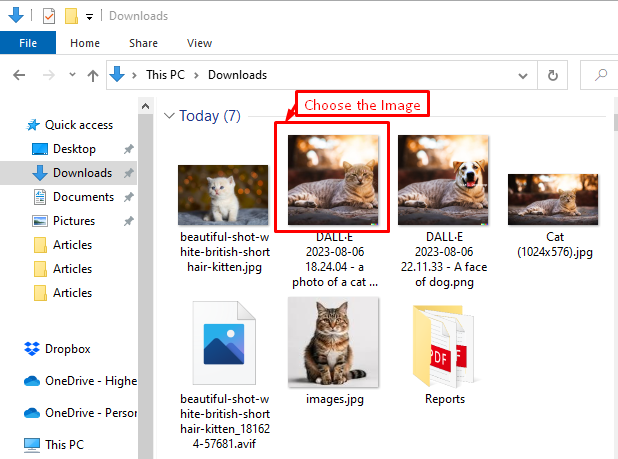
ثم اضغط على الأيقونة المميزة التي يمكن رؤيتها في لقطة الشاشة أدناه:
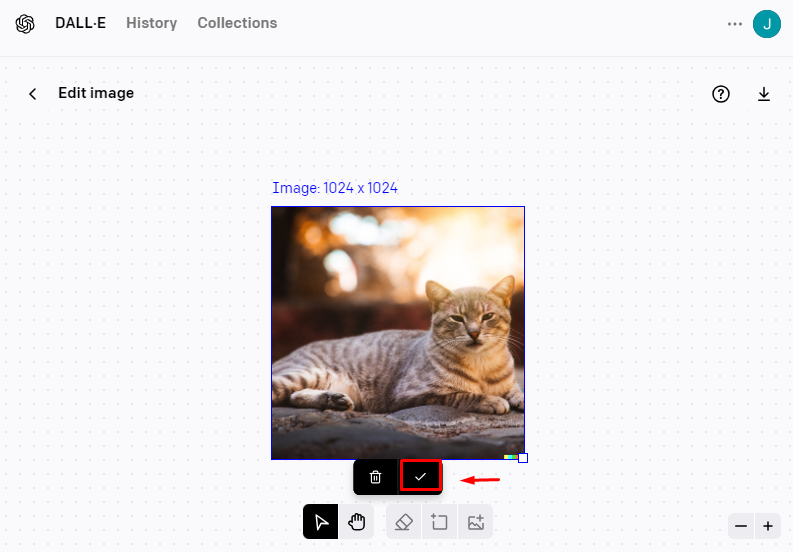
الخطوة 3: إضافة إطار الجيل
الآن قم بإضافة إطار التوليد بالضغط على زر ' إضافة إطار الجيل ' أيقونة وتمتد وفقًا لمتطلباتهم:
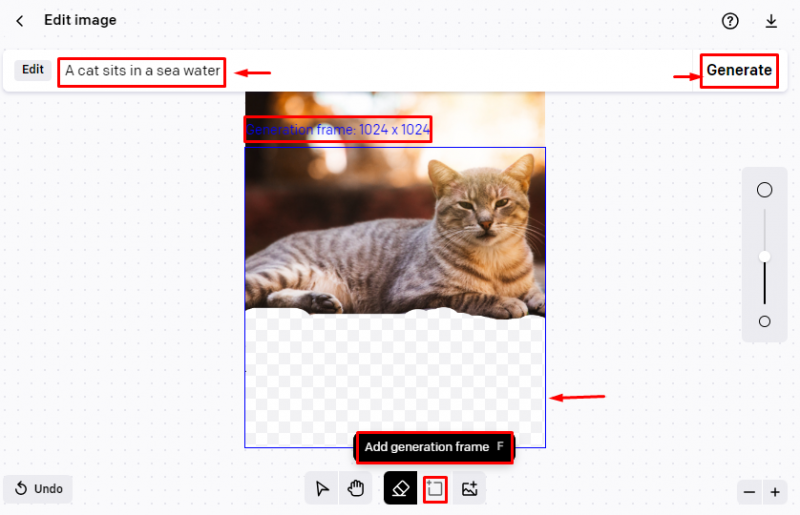
استخدم أداة الممحاة
يمكن للمستخدمين أيضًا استخدام ' ممحاة أداة لإزالة التصحيح الموجود في الصورة كما يلي:
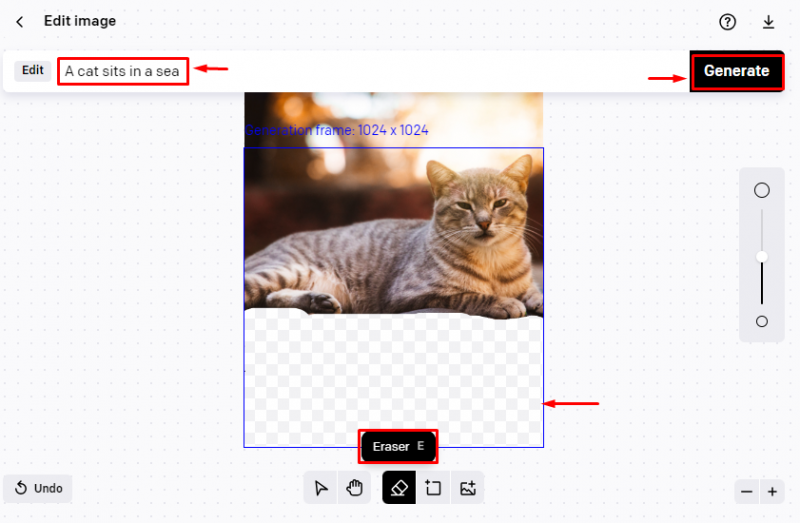
الخطوة 4: كتابة وصف النص
بعد ذلك، اكتب وصفًا نصيًا يحدد الصورة الناتجة المطلوبة من حيث الصورة المدخلة والنمط أو المحتوى أو المجال المستهدف. يمكنك استخدام اللغة الطبيعية للتعبير عن نيتك، مثل “ قطة تجلس في مياه البحر ' واضغط على ' يولد ' زر:
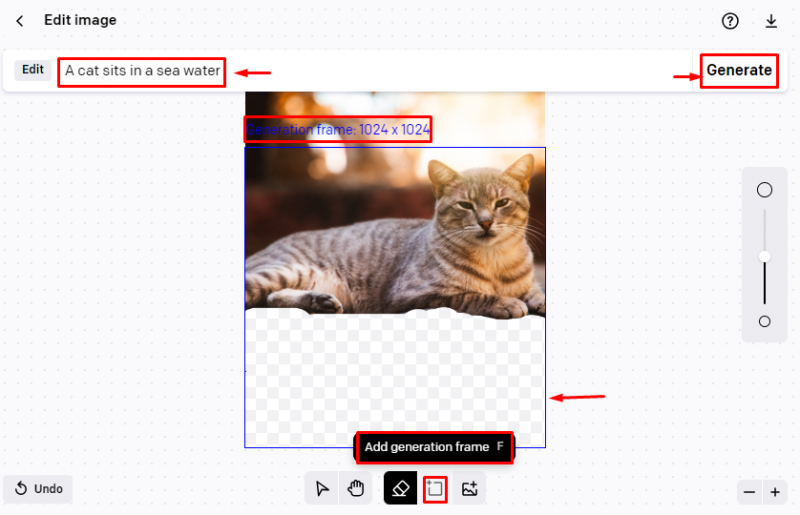
الخطوة 5: إنشاء صورة الإخراج
ثم انتظر DALL-E لإنشاء صورة الإخراج. اعتمادًا على مدى تعقيد الصورة المدخلة والوصف النصي، قد يستغرق DALL-E بعض الوقت لمعالجة طلبك وإنتاج الصورة الناتجة:
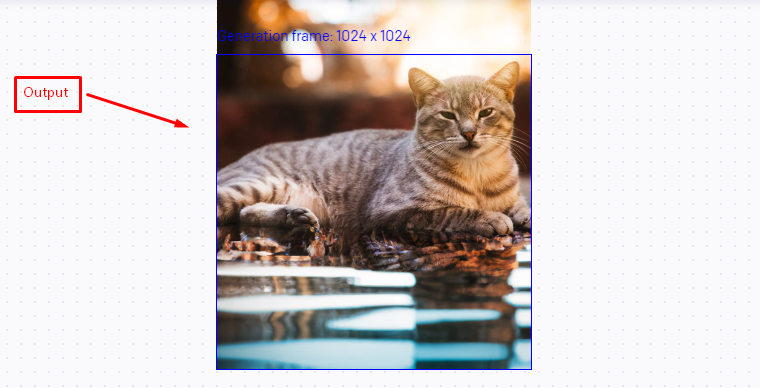
الخطوة 6: عرض وتنزيل صورة الإخراج
بمجرد قيام DALL-E بإنشاء صورة الإخراج، يمكنك مشاهدتها على واجهة الويب الخاصة بـ DALL-E. يمكنك أيضًا تنزيل صورة الإخراج. يمكنك استخدام الصورة الناتجة لأغراضك الخاصة، مثل عرضها على موقع الويب الخاص بك، أو مشاركتها على وسائل التواصل الاجتماعي، أو طباعتها على الوسائط المادية.
هذه هي خطوات استخدام DALL-E للترجمة من صورة إلى صورة.
خاتمة
لاستخدام DALL-E للترجمة من صورة إلى صورة، قم أولاً بتحميل صور واقعية ومبتكرة من النظام. بعد ذلك، قم بإضافة إطار إنشاء أو قم بإزالة تصحيح الصورة باستخدام الممحاة. وأخيرا، اضغط على زر 'إنشاء' الذي يقوم بإنشاء الصورة الناتجة وفقا لنص الإدخال. يمكنك أيضًا تجربة صور إدخال مختلفة وأوصاف نصية لاستكشاف إمكانيات DALL-E وقيودها.